MFC-9140CDN
Perguntas mais frequentes e Resolução de problemas |
Configurar e usar o recurso Digitalizar para rede (para Windows®)
O recurso Digitalizar para rede permite digitalizar documentos diretamente para uma pasta compartilhada em um servidor CIFS localizado na rede local ou na Internet. O recurso Digitalizar para rede suporta Kerberos E NTLMv2. Os dados necessários para utilizar a função “Digitalizar para rede” podem ser introduzidos utilizando a gestão baseada na Web para configurar e guardar as informações num perfil de “Digitalizar para rede”.
Clique na ligação para obter as etapas:
- Para configurar os perfis de digitalização para rede para a funcionalidade de Digitalização para rede
- Para usar o recurso Digitalizar para rede
I. Para configurar os perfis de digitalização para rede para o recurso Digitalizar para rede:
- Imprima o relatório de configuração de rede para obter o endereço IP da máquina Brother. Clique aqui para ver como imprimir a lista de configuração de rede.
-
Abra a gestão baseada na Web num computador ligado à mesma rede que a sua máquina Brother. Para utilizar a gestão baseada na Web, abra um browser da Web (como o Internet Explorer) e introduza o endereço IP do computador Brother a partir da Lista de Configuração de rede. Exemplo: http://XXX.XXX.XXX.XXX - onde xxx.xxx.xxx.xxx é o endereço IP da sua máquina)
se tiver definido anteriormente uma palavra-passe, introduza-a e, em seguida, prima .
. - Clique na Aba Digitalizar
- Seleccione o menu Digitalizar para FTP/rede .
- Selecione a opção Rede para o perfil que deseja usar para Digitalizar para rede.
-
Em criar um nome de ficheiro definido pelo utilizador, pode introduzir um nome de ficheiro a ser utilizado como prefixo para documentos lidos. Pode guardar dois nomes de ficheiros definidos pelo utilizador para além dos sete nomes de ficheiros predefinidos.
Pode ser introduzido um máximo de 15 caracteres. -
Quando todas as alterações tiverem sido feitas, clique em Enviar.
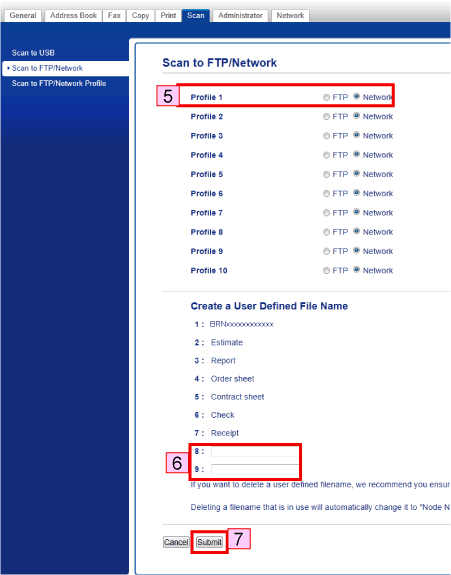
- Clique em Digitalizar para perfil de rede/FTP.
-
Clique no Nome do perfil que pretende configurar e altere as definições de digitalização para rede.
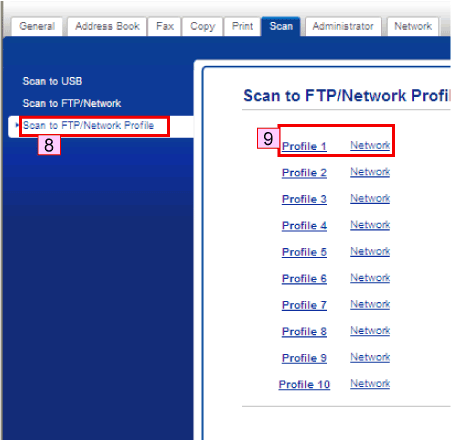
-
Introduza as seguintes informações:
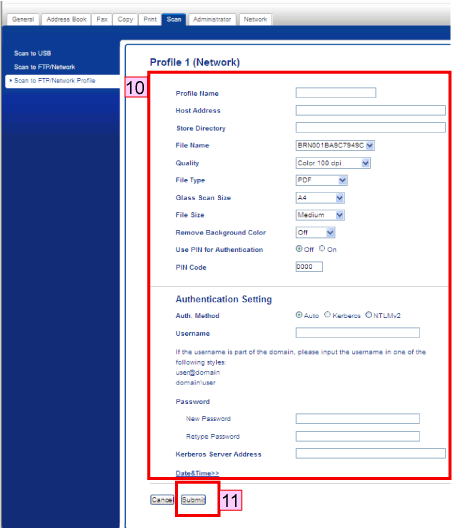
Nome do perfil:
Introduza o nome que pretende utilizar para o perfil de digitalização para rede. Este nome será apresentado no dispositivo Brother quando utilizar a funcionalidade Digitalizar para rede. (Até 15 caracteres)
Endereço do anfitrião:
Introduza o endereço do anfitrião (até 64 caracteres), que é o nome de domínio do servidor CIFS ao qual pretende ligar, ou o endereço IP do servidor CIFS. (Ex: mypc.example.com ou 192.23.56.189)
Diretório de armazenamento:
Introduza a pasta de destino onde o documento será guardado no servidor CIFS. (Ex: Irmão \ abc) (até 60 caracteres)
Nome do ficheiro:
Seleccione o nome do ficheiro que pretende utilizar como prefixo do documento lido. Ajuda-o a identificar o documento digitalizado. Pode escolher entre sete nomes de ficheiros predefinidos e dois nomes de ficheiros definidos pelo utilizador. O nome do ficheiro que será usado para o documento será o nome do ficheiro escolhido, mais os últimos 6 dígitos do contador do scanner de mesa/ADF e a extensão do ficheiro . (ex: Estimate098765.pdf Também pode introduzir manualmente um nome de ficheiro até 15 caracteres.
Qualidade:
Seleccione a qualidade de digitalização. Se seleccionar a opção , o equipamento solicitará aos utilizadores que seleccionem uma definição sempre que utilizarem o perfil de digitalização.
Tipo de Ficheiro:
Selecione o tipo de ficheiro que pretende utilizar para o documento digitalizado. Se seleccionar a opção , o equipamento solicitará aos utilizadores que seleccionem uma definição sempre que utilizarem o perfil de digitalização. Se selecionar Secure PDF (PDF seguro), o equipamento solicita a introdução de uma palavra-passe de quatro algarismos utilizando os números 1-9 antes de iniciar a digitalização.
Tamanho da digitalização através do vidro:
Selecione o tamanho do documento. Isto é necessário para garantir que o ficheiro digitalizado tem o tamanho correto. Se seleccionar a opção , o equipamento solicitará aos utilizadores que seleccionem uma definição sempre que utilizarem o perfil de digitalização.
Tamanho do ficheiro:
Seleccione o tamanho do ficheiro. Se seleccionar a opção , o equipamento solicitará aos utilizadores que seleccionem uma definição sempre que utilizarem o perfil de digitalização.
Remover cor de fundo:
Seleccione o nível. Pode utilizar esta função para remover a cor de fundo dos documentos e tornar os dados digitalizados mais legíveis.
Usar PIN para autenticação:
Se pretender proteger o perfil, seleccione utilizar PIN para autenticação e introduza um número PIN de 4 dígitos no campo Código PIN .
Método de autenticação:
Escolha o método de autenticação. Você pode escolher Auto, Kerberosou NTLMv2. Se seleccionar , o método de autenticação será detectado automaticamente.
Nome de utilizador:
Introduza o nome de utilizador que foi registado no servidor CIFS para o dispositivo. (Até 96 caracteres). Se o nome de utilizador fizer parte do domínio, introduza o nome de utilizador num dos seguintes estilos: utilizador @ domínio ou domínio\utilizador.
Palavra-passe/reintroduzir palavra-passe:
Introduza a palavra-passe que foi registada no servidor CIFS para o dispositivo. (Até 32 caracteres)
Endereço do servidor Kerberos:
Se desejar definir o Endereço do servidor Kerberos manualmente, digite o Endereço do servidor Kerberos (por exemplo: mypc.example.com - até 64 caracteres). - Depois de introduzir as definições, clique em Enviar.
II Para usar o recurso Digitalizar para rede:
- Coloque o documento.
-
Prima
 (Digitalizar).
(Digitalizar). -
Deslize o dedo para a esquerda ou para a direita para apresentar
 (para Rede).
(para Rede). -
Prima
 (para Rede).
(para Rede). - Pressione OK.
- Pressione a tecla de seta para cima ou para baixo para exibir os perfis do servidor de rede e pressione o perfil que deseja usar. Se o perfil não estiver completo, será solicitado que insira as informações em falta.
- Prima Iniciar para iniciar a digitalização. O visor da máquina apresenta A ligar. Quando a ligação ao servidor CIFS for bem-sucedida, o dispositivo iniciará o processo de digitalização.
